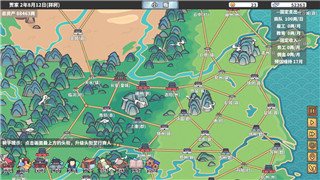一、前言:提升游戏截图质量的必要性
在如今的社交媒体时代,许多玩家喜欢将自己的游戏截图分享到朋友圈或社交平台,无论是角色的精彩瞬间、酷炫的技能特效,还是美景地图的截图,都希望以最高清的方式展现。而在移动端上,原图往往受限于屏幕分辨率或图像压缩,使得画质有所损失。本文将详细介绍如何使用BIGJPG手机版来放大手机游戏截图,让截图质量更高,细节更丰富。
二、软件介绍:BIGJPG手机版的功能与优势
BIGJPG是一款基于AI技术的图片放大软件,支持无损放大图片,并可通过去噪处理来保证画质的清晰度。其手机版提供了便捷的操作体验,特别适合放大各类手游截图。与普通放大方式不同,BIGJPG采用人工智能算法对图片内容进行识别和重建,不仅能避免画质模糊,还能增加细节,适合放大高精度的游戏截图。

三、操作前准备:如何获取高质量的游戏截图
在进行图片放大前,首先要获取高质量的原始截图。这一点尤为关键,因为即使是放大,也无法“凭空”提升画面质量。以下是一些获取清晰截图的小技巧:
设置最高画质:在游戏设置中,将分辨率和画质调整到最高,确保截图细节丰富。 选择明亮环境:在拍摄角色截图时,可以选择白天、阳光下的环境来拍摄,光线充足会让图片效果更好。 避免运动模糊:如果是战斗截图,尽量选择静态画面,避免出现因运动模糊而影响清晰度。四、操作步骤:BIGJPG手机版放大图片流程详解
以下是使用BIGJPG手机版进行图片放大的详细步骤:
下载并安**IGJPG应用:在应用商店搜索“BIGJPG”,下载并安装到手机上。
上传游戏截图:打开BIGJPG应用,点击上传按钮,选择需要放大的截图。对于《原神》或其他角色扮演类游戏的截图,可以选择角色特写或场景图。
设置放大倍数:BIGJPG提供多种放大倍数供选择,一般2倍到4倍即可满足清晰度需求。放大倍数越高,处理时间会相应延长。
选择去噪等级:根据截图质量选择低、中、高的去噪等级。如果截图细节丰富,可以选择低去噪等级,以便保留更多细节。
开始处理:设置完成后,点击“开始处理”按钮,等待图片放大完成。一般情况下,处理速度与图片大小和放大倍数有关,通常几秒到几分钟不等。
保存结果:处理完成后,可以预览效果。确认无误后,点击“保存”将放大的图片存储到手机相册,方便随时分享。
五、注意事项:避免常见的图片处理误区
在使用BIGJPG放大图片的过程中,有几个常见误区需要注意:
过度放大:虽然BIGJPG支持较高倍数的放大,但过度放大容易导致图片边缘不自然,建议保持在2-4倍之间。 过高去噪:去噪可以去除图像中的颗粒感,但如果去噪等级过高,可能会导致细节丢失。建议在低、中去噪等级间调节。 适当裁剪:如果截图中有多余的背景或内容,可以在上传前裁剪掉不必要的部分,聚焦于角色或重要场景,以便突出重点。六、应用场景:游戏截图放大的多种用途
BIGJPG放大后的高清游戏截图可以用于多种用途,不仅局限于个人收藏:
社交平台分享:将高清游戏截图分享到微博、朋友圈等社交平台,展示自己的游戏成就。 制作壁纸:高清化后的游戏截图适合作为手机壁纸或桌面背景,为手机增添个性化元素。 游戏讨论社区展示:在各大游戏论坛或社区中发布清晰美观的截图,能够更好地展示角色装备、特效等内容,增添互动趣味。七、总结:用BIGJPG呈现更精致的游戏截图
通过BIGJPG手机版进行图片放大处理,可以让你的游戏截图清晰度提升一个档次,为展示和分享带来更多可能性。无论是角色扮演类的精致角色造型,还是沙盒类的庞大地图景观,高清截图都能让图片内容更具吸引力。如果你是一位热衷于记录和分享游戏瞬间的玩家,不妨试试BIGJPG手机版的放大功能,让你的截图焕然一新。